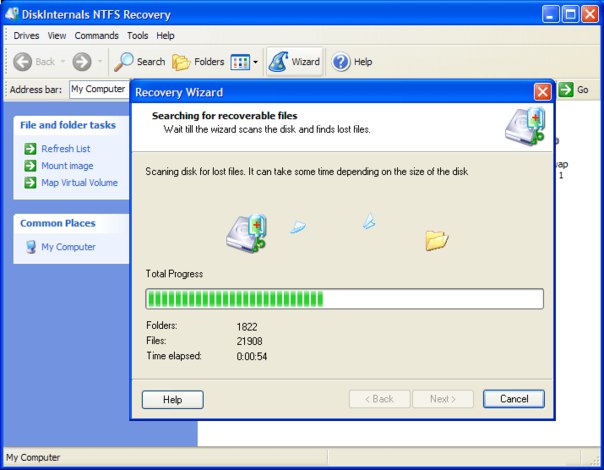Содержание
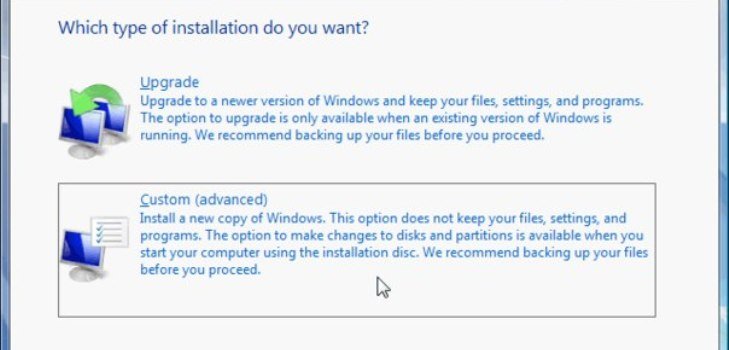
Разработчики operation system windows 7 предусмотрели возможность форматирования жесткого диска без очищения других файлов и дисков. Вам нужно заранее скопировать необходимые файлы и программы на другие носители (флэшку, накопитель). После этого вы сможете отформатировать жесткий disk при помощи установочного диска.
Как отформатировать disk С перед установкой windows 7
Если вам кажется, что самостоятельно произвести форматирование жесткого диска при установке windows 7 достаточно тяжело и трудоемко, то мы поможем вам справиться с этой задачей самостоятельно, без помощи специалистов. Вам нужно просто делать все шаг за шагом, так как указано в инструкции. И так, приступим:
- копируем все необходимые папки, файлы, документы с diskС. Для этого возьмите любой внешний носитель и скопируйте на него нужную вам информацию;
- если вы работаете в домашней сети, то не забудьте уточнить имя вашего ПК. В процессе программа обязательно запросит ваше имя. Вы можете его узнать, проделав несколько шагов Пуск → Компьютер → Свойства → Имя компьютера;
- вставьте установочный diskвиндовс7 или флэшку;
- для того чтобы загрузить установочные материалы операционной системы, выключите ваш ПК. Это можно сделать через Пуск → Завершение работы или просто нажав кнопку;
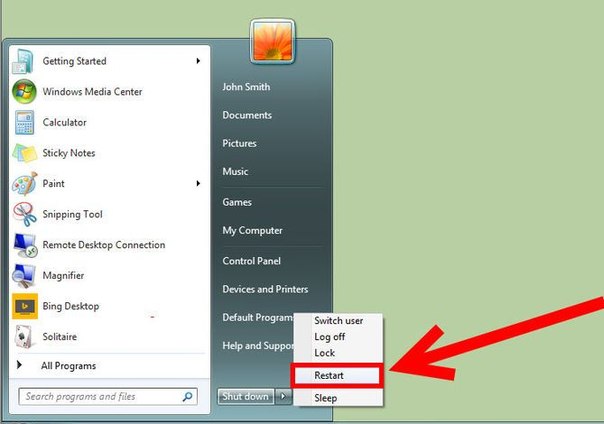
- теперь можно включить ПК, при этом загрузятся файлы с установочного накопителя;
- форматируем жесткий disk. После того, как ПК включился, мастер установки системы предложит вам нажать любую кнопку для продолжения работы. Вам надо будет выбрать Язык и ознакомится с лицензированным соглашением. Внимательно его прочитайте и отметьте, что вы принимаете лицензированные условия. Далее отметьте в типе установки полную установку дополнительных параметров;
- после этого займемся настройкой диска. Выберете вариант, при котором форматировать нужно лишь diskС. После этого начнется непосредственный процесс очищения диска. После его окончания вы увидите всплывающие окошко;
- затем переустановите жесткий disk. Для этого вам нужно будет ввести имя компьютера, имя пользователя, пароль и т.д.;
- теперь можно вставить внешний накопитель с резервной копией файлов, папок и программ и скопировать их.
Более подробное описаниеустановки виндовс 7 с форматированием жесткого диска вы можете найти здесь http://windows.microsoft.com/en-US/windows7/Installing-and-reinstalling-Windows-7.
Обратите внимание: что после переустановки жесткого диска нужно обновить имеющиеся у вас программы и драйвера. Это сделает вашу работу за ПК в несколько раз эффективней.
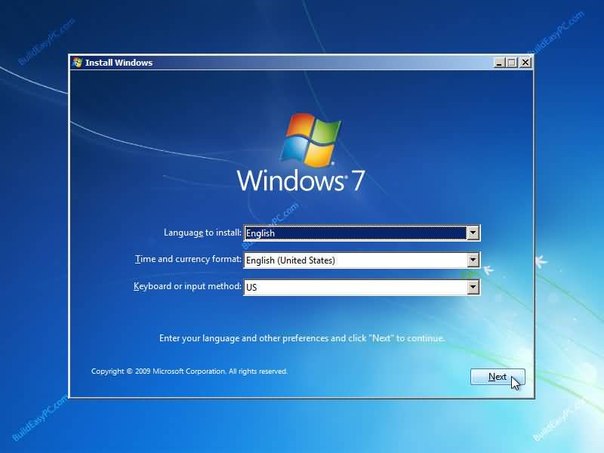
Если не удается отформатировать жесткий диск
Как правило, проблемы с настройкой операционной системы возникают,если вы используете пиратскую версию установочного файла или если вы уже делали переустановку диска до этого не правильно. Попробуйте повторить процедуру в обычном режиме или через панель управления. Еще можете удалить первые 2 раздела, а на освободившуюся оперативную память произвести установку. Также можно испробовать LiveCDLinux для установки, во многих случаях это действительно помогает. Еще один хороший вариант зажать клавишу F, после выбора NTFC или FAT.
Теперь вы знаете, как полностью форматировать жесткий disk при установке виндовс 7. Попробуйте и у вас обязательно все получится. Но если у вас возникают вопросы или что-то не получается, обратитесь к профессионалам.